Google Play 스토어에 앱을 업로드하는 방법은 무엇입니까? 단계 완료
게시 됨: 2023-11-20앱을 만들고 나면 남은 주요 작업은 앱을 Play 스토어에 제출하는 것입니다. Google Play에 제출하면 전 세계 약 190개 이상의 국가 및 지역에서 10억 명의 활성 Android 사용자 앞에 앱을 게시하게 됩니다.
Google Play를 사용하면 귀하의 앱이 검색되고, 수익을 창출하며, 전 세계적으로 비즈니스를 강화할 수 있습니다.
"Google Play 스토어에 앱을 업로드하는 방법"을 알기 위해 여기 오셨으므로 검색은 여기서 끝납니다.
Google Play 스토어에 앱을 업로드하는 데 필요한 모든 관련 세부정보와 정보가 포함된 유익한 게시물을 준비했습니다.
지체 없이 앱을 검색할 수 있도록 원활하고 빠른 방법을 찾아보세요.
목차
Google Play Console에 앱을 게시하기 전에 해야 할 일
시작하기 전에 Google Play 스토어에 앱을 제출하기 전에 아래 측면을 고려해야 함을 알려드립니다.
다음으로 앱의 릴리스 버전을 개발하고 서명한 후(이 게시물에서 자세히 다룰 것임) 앱이 검사, 테스트 및 제출을 위해 게시될 준비가 모두 완료된 것입니다.
하지만 먼저 앱이 아래 측면을 충족하는지 확인해야 합니다.
Google Play 앱 서명에 등록
놓치셨다면 Google Play에 앱을 서명하는 것을 잊지 마세요. 전문가들은 앱 업로드 시 이 방법을 권장합니다. 또한 Android App Bundle을 빌드하여 제출하는 경우 Play 앱 서명에 등록해야 합니다.
참고: Play 앱 서명은 앱 서명 키를 Google의 보안 인프라에 저장하고 보안을 강화하기 위한 업그레이드 옵션을 제공합니다.
또한 Android App Bundle은 앱의 컴파일된 코드와 리소스를 포함하는 업로드 형식입니다. Google Play는 이 App Bundle을 사용하여 모든 기기 구성에 최적화된 APK를 생성하고 제공합니다. 따라서 앱의 성공적인 실행을 위해 특정 장치의 코드와 리소스만 다운로드됩니다. 이렇게 하면 다양한 기기에 대한 지원을 최적화하기 위해 다양한 APK를 구축, 서명 및 처리해야 하는 요구 사항을 건너뛰고 사용자는 더 작고 더 최적화된 다운로드를 얻을 수 있습니다.
권장 압축 다운로드 크기 제한을 초과하지 마십시오
Google Play는 150MB 이하 의 압축된 앱 다운로드를 지원합니다.
참고: Android App Bundle을 사용하여 업로드하는 것을 선호하는 경우 사용자는 가능한 가장 작은 다운로드로 애플리케이션을 설치할 수 있습니다. 이렇게 하면 압축 다운로드 크기 제한이 150MB로 확장됩니다.따라서 사용자가 애플리케이션을 다운로드할 때 압축된 APK의 총 크기가 앱 설치에 필요한 크기인 150MB를 넘지 않아야 합니다. 그렇지 않으면 오류가 발생합니다.
150MB를 초과하면 문제가 발생합니다. 이 경우 모든 구성 APK를 활성화하여 사용자가 자신의 기기에서 앱을 성공적으로 실행하는 데 필요한 코드와 리소스만 다운로드하도록 할 수 있습니다. 그 외에는 사용하지 않는 코드와 리소스를 제거하여 앱을 축소할 수도 있고 모범 사례에 따라 앱 크기를 더 줄일 수도 있습니다.
앱이 이러한 요구 사항을 충족한 후에는 다음 단계에 따라 앱을 게시할 수 있습니다.
Google Play 스토어에 앱을 게시하는 방법 – 단계별 프로세스
Play 스토어에 앱을 제출하려면 단계별 프로세스를 따라야 합니다. 이렇게 하면 앱 제출을 방해할 수 있는 실수를 피할 수 있습니다.
1단계. Google Play 개발자 콘솔에서 개발자 계정 개설
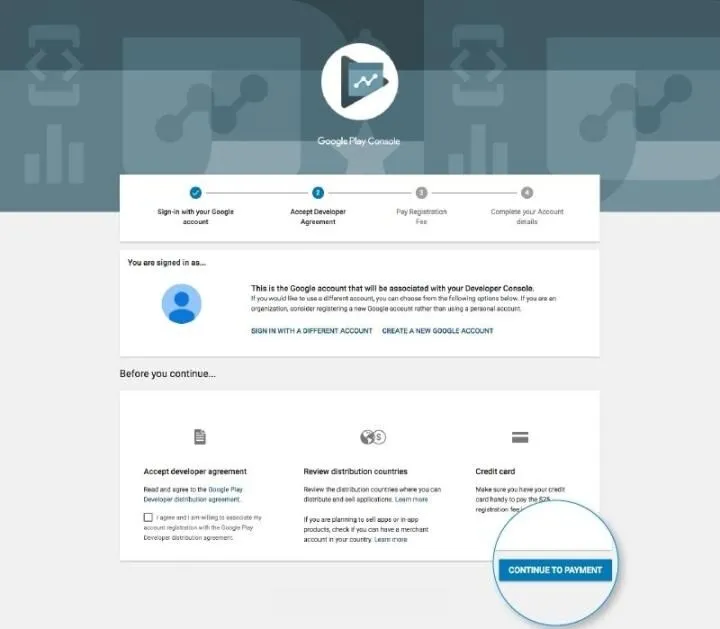
개발자 대시보드는 앱 업로드를 시작하기 위해 가장 먼저 필요한 것입니다. 일종의 백엔드 제어 센터인 Google Play Console은 개발자가 Android 앱을 게시하는 창입니다.
개발자는 계정을 개설하기 위해 일회성 수수료로 25달러를 지불해야 하며, 계정에는 다양한 기능과 제어 기능이 제공됩니다.
개발자는 계정을 개설하는 동안 개발자 이름, 국가 등 요청된 모든 자격 증명을 입력해야 합니다.
계정을 제출한 후 승인을 받기까지 약 48시간이 소요됩니다.
2단계. 개발자 계정을 Google 지갑 판매자 계정과 연결
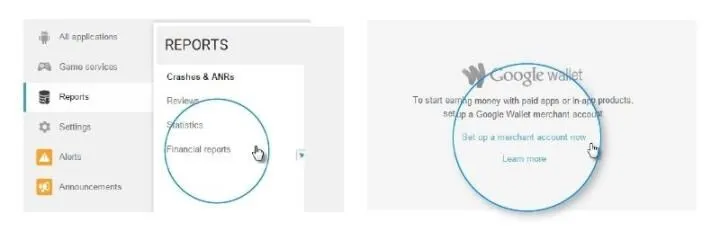
Google Play 스토어에 업로드하려는 앱이 인앱 구매를 지원하는 경우 판매자 계정이 필요합니다.
Google Play Console 계정에 로그인하여 판매자 계정을 만들고 다음을 클릭할 수 있습니다.
보고서 > 재무 보고서
다음으로 ' 지금 판매자 계정 설정 ' 옵션을 선택 하고 필수 세부정보를 입력할 수 있습니다.
판매자 계정이 Google Play Console 계정 에 자동으로 연결됩니다 .그 후에는 앱 판매를 관리하고 검토할 수 있습니다.
3단계. 애플리케이션 생성

이 단계에서는 Play 스토어에서 앱을 만들기 위해 몇 가지 단계를 수행해야 합니다.
- 클릭 –메뉴 > 모든 애플리케이션
- ' 애플리케이션 만들기 ' 옵션을 선택하세요.
- 드롭다운 메뉴에서 애플리케이션의 기본 언어를 선택합니다.
- 다음으로, 애플리케이션 제목을 입력하세요.
참고: 나중에 앱 제목을 변경할 수도 있습니다.
이제 ' 만들기 ' 버튼을 클릭하세요.
4단계. App Store 목록 세부정보 입력
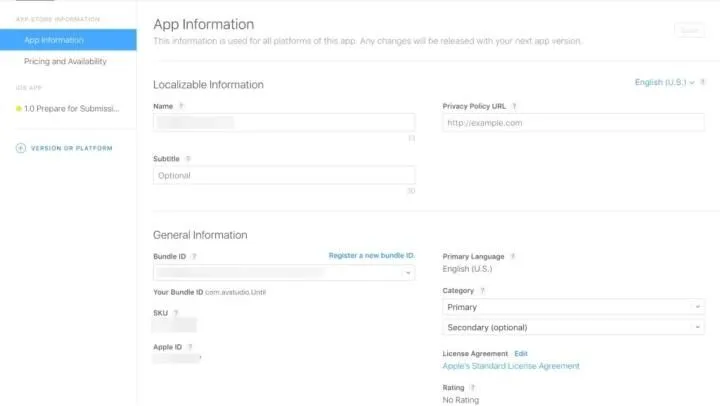
이 단계에서는 이미 갖고 있는 모든 세부 정보와 정보를 입력해야 합니다.
앱 목록 작성에 필요한 정보는 무엇인지 확인해보겠습니다.
간단한 설명 상자 에 앱을 설명해야 합니다 .이를 위해 적절한 키워드를 포함하여 앱이 검색될 가능성을 높일 수 있습니다. 앱 목록의 필수 구성 요소 섹션에서 설명한 전체 데이터를 사용해야 합니다.
5단계. 앱 릴리스 생성 및 업로드
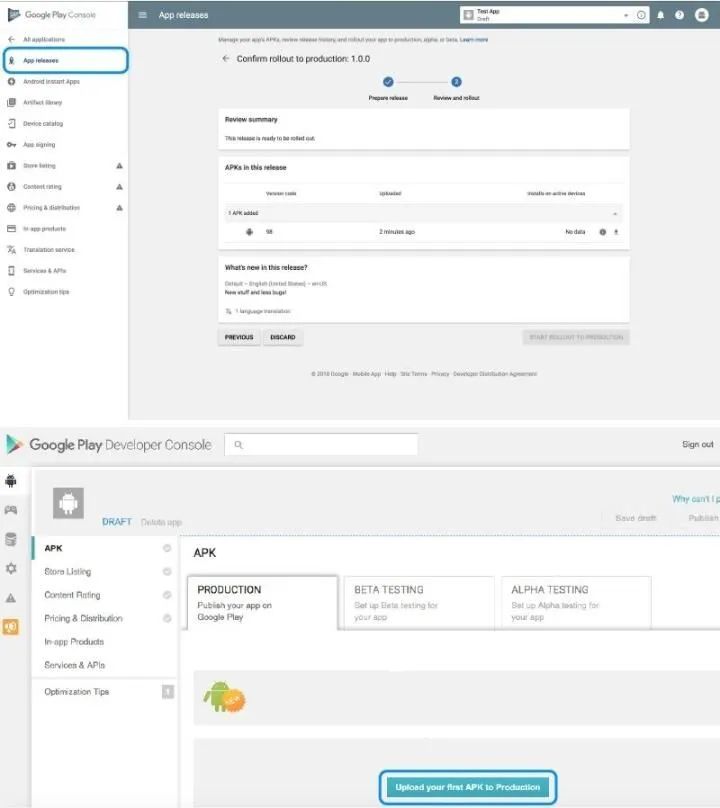
여기에서는 App Bundle 또는 APK와 같은 파일과 서명된 앱 릴리스를 사용하여 앱에 제출해야 합니다.
이를 위해서는:'릴리스 관리' > '앱 릴리스' 탭 으로 이동하세요.
다음으로, 주어진 네 가지 옵션 중에서 원하는 릴리스 유형을 선택하십시오.
- 내부 테스트: 귀하가 선택한 최대 100명의 테스터가 릴리스를 사용할 수 있습니다.
- 비공개 테스트: 사전 출시 앱 버전을 테스트하고 피드백을 제출하는 특정 수의 테스터에게만 출시가 제공됩니다.
- 프로덕션 릴리스 : 선택한 국가의 모든 Play 스토어 사용자가 릴리스를 사용할 수 있습니다.
- 공개 테스트: Google Play의 테스터는 릴리스를 사용할 수 있으며 사용자는 스토어 등록정보에서 테스트에 참여할 수 있는 권한을 얻습니다.
참고: Google Play Console 기능인 스토어 등록정보를 통해 개발자는 사용자가 볼 수 있는 텍스트와 자산을 포함하여 애플리케이션에 대한 대체 제품 페이지를 만들 수 있습니다.스토어 목록에는 사용자가 앱에 대해 더 자세히 이해하는 데 도움이 되는 세부정보가 포함되어 있습니다.
그런 다음 '릴리스 만들기 '를 선택하세요.
여기에서 프로덕션 페이지의 새 릴리스로 이동됩니다. 여기서는 앱에 로그인이 필요한지 여부를 결정해야 합니다. 후자의 옵션을 선택하려면 ' OPT-OUT ' 옵션을 클릭하세요.
그런 다음 ' 파일 찾아보기 '를 선택한 다음 화면의 지침에 따라 릴리스 이름을 지정하고 설명하는 동안 APK를 Google Play 스토어에 제출하는 방법을 확인하세요.확인하려면 '검토'를 클릭하세요.
마지막으로 '저장 ' 버튼을 눌러주세요.
릴리스 준비 및 출시 단계
릴리스는 앱의 Android App Bundle을 관리하고 특정 테스트 트랙에서 앱을 실행하는 데 도움이 됩니다.
1단계: 릴리스 생성
하나 이상의 애플리케이션 버전과 릴리스를 결합하면 앱 출시 또는 앱 업데이트를 준비하는 데 도움이 됩니다.
공개, 비공개, 내부(위 설명 참조)의 세 가지 개별 테스트 트랙에서 릴리스를 준비할 수 있습니다.
시작하려면: Play Console을 열고 출시를 시작하려는 트랙으로 이동하세요.
테스트 > 공개 테스트
테스트 > 비공개 테스트
* 현재 비공개 테스트 트랙에서 버전을 생성하려면 트랙 관리를 클릭하세요. 또는 트랙 만들기를 선택하여 새 트랙을 만듭니다.
테스트 > 내부 테스트
생산

- 페이지 오른쪽 상단 모서리에 있는 새 릴리스 만들기 를 선택합니다 .
2단계: 앱 출시 준비
화면의 지시에 따라 릴리스를 준비하십시오.
- 앱을 처음 출시하는 경우 지침에 따라 Play 앱 서명을 구성하세요.
- App Bundle을 추가하세요.
- 릴리스 이름을 지정하십시오.
- 릴리스 노트를 입력하세요.
릴리스에 대한 변경 사항을 저장하려면 ' 저장 ' 버튼을 클릭하세요.
릴리스 준비를 마친 후 ' 릴리스 검토 '를 선택하세요.
3단계: 릴리스 검토 및 출시
전제 조건: 릴리스를 출시하기 전에 앱의 스토어 등록정보를 설정하고, 앱 콘텐츠 페이지에서 검토할 수 있도록 앱을 모두 설정하고, 앱 비용을 설정했는지 확인하세요.
앱 실행 준비가 모두 완료되면 다음 단계를 따르세요.
- Play Console을 열고 출시 개요 페이지로 이동하세요.
- 그런 다음 출시하려는 릴리스 옆에 오른쪽 화살표가 있습니다. 이를 클릭하면 릴리스 세부정보 페이지가 열립니다.
- ' 릴리스 개요 ' 섹션 에서 릴리스 대시보드 보기를선택합니다 .
- 그런 다음릴리스 탭을 선택한 다음 편집을 선택합니다.
- 초안 릴리스를 검토하고 중요한 추가 변경 사항을 적용한 후 ' 저장 ' 버튼을 클릭하세요.
- 릴리스 검토를 선택하면 ' 검토 및 릴리스 ' 창으로 이동하여 사용자에게 출시하기 전에 릴리스에 문제가 없는지 확인할 수 있습니다.
- 페이지 상단에 ' 오류 요약 '이 표시되면 ' 더보기' 버튼을 클릭하여 문제의 세부정보를 검토하고 해결하세요.
- 기존 앱을 업데이트하려면 출시 비율을 선택하세요.
- 출시 시작을 선택합니다.
4단계: 릴리스 세부정보 검토
릴리스 개요 페이지에서 출시된 릴리스에 대한 아래 정보를 볼 수 있습니다.
출시: Play Console에서 출시를 식별하는 이름입니다.
트랙: 릴리스가 시작된 대상입니다.
릴리스 상태: 릴리스의 현재 상태입니다.
마지막 업데이트: 릴리스의 이전 출시 이벤트를 가리키는 타임스탬프 및 데이터입니다.
국가/지역: 버전의 마지막 출시가 가능한 지역/국가 수입니다.
릴리스 세부 정보 페이지에는 다음이 포함됩니다.
릴리스 개요: 앱의 업데이트 및 설치 수, 최신 릴리스에 대해 평가된 등급, 성능 문제와 관련된 일련의 측정항목입니다.
릴리스 노트: 지난 릴리스 노트 목록입니다.
출시 기록: 출시가 중지, 재개되거나 신규 사용자에게 제공되는 시점의 타임스탬프를 표시하는 타임라인입니다.
6단계. 앱 평가

처음에는 앱이 '등급 없음'으로 표시되고 스토어에서 제거될 수 있으므로 앱을 평가하는 것이 중요합니다.
이를 위해서는 화면 왼쪽에 있는 메뉴로 이동한 후 '콘텐츠 등급 '을 선택하세요.그런 다음 '계속 '을 클릭 하고 앞으로 이동하여 특정 필드에 이메일 주소를 입력한 후 ' 확인' 버튼을 클릭하세요.
다음으로, 앱 평가를 위한 설문지를 작성하세요. '설문지 저장 ' 을 선택하여 따르세요 .그런 다음 '등급 계산 ' 옵션을 선택하여 Play 스토어에서 앱 등급을 확인하세요.마지막으로 '적용 ' 버튼을 클릭하세요 .
7단계. 가격 및 배포

이제 앱을 제공할 국가를 선택해야 합니다.
참고: Google은 모든 지역에 대한 앱 업로드를 지원하지 않습니다.
전 세계가 아닌 선택한 국가에 앱을 게시할 수 있습니다.
또한 애플리케이션에 가격을 할당해야 합니다. 무료로 제공되기를 원한다면 최종 결정을 내리시기 바랍니다. Google은 무료 앱을 유료 앱으로 전환하는 것을 허용하지 않기 때문입니다. 그러나 나중에 가격을 변경할 수 있습니다.
참고: 앱의 유료 버전을 원하는 경우 전체 프로세스를 반복하고 새 유료 버전을 만들어야 합니다.
예를 들어 게임 앱인 Minecraft는 무료 버전과 유료 버전으로 제공됩니다.
이를 위해서는 메뉴로 이동하여 ' 가격 및 배포' 탭을 클릭한 다음 원하는 대로 무료또는유료를선택하세요. 다음으로, 앱을 사용할 수 있는 국가를 선택할 수 있습니다.
또한, 귀하의 앱이 13세 미만 어린이에게 적합한 경우 기본 아동 감지에 대해 '예 ' 옵션 을 선택할 수 있습니다 .그렇지 않은 경우 '아니요 '를 선택하시면 됩니다.
마찬가지로 앱에서 광고를 허용하거나 허용하지 않는 옵션을 선택할 수 있습니다.
7단계. 앱 게시

모든 것이 정상이라는 확신이 들면 Google Play 스토어에 앱을 업로드할 수 있습니다.
이를 위해서는 ' 앱 출시 ' 탭 으로 돌아가서 다음을 선택하세요.
생산 관리 > 릴리스 편집
이 과정을 끝내려면 ' 확인 ' 옵션을 선택한 다음, 우후!
Play 스토어 앱 계정에 앱을 성공적으로 게시했습니다.
이제 앱 승인을 기다려야 합니다. 일반적으로 검토에는 2시간이 소요됩니다. 하지만 Google Play의 업데이트된 개인정보 보호정책에 따르면 동일한 작업을 수행하는 데 더 많은 시간, 심지어 며칠이 걸릴 수 있습니다.
Play 스토어에 앱을 업로드하는 데 비용이 얼마나 드나요?
앱을 게시할 수 있는 플랫폼은 다양하며, 가장 좋은 플랫폼 중 하나는 동일한 플랫폼에서 수백만 명의 잠재 사용자를 제공하는 Google Play 스토어입니다. 위 단계에서 언급한 것처럼 Play 스토어에 앱을 게시하는 것은 매우 간단합니다.
Google에는 Visa, American Express, MasterCard, Discover(미국 이외 지역만 해당) 및 Visa Electron(미국 이외 지역만 해당)과 같은 직불카드 또는 신용카드로 결제할 수 있는 미화 25달러 의 일회성 등록비가 있습니다.
선불카드는 수수료로 사용할 수 없습니다. 허용되는 카드는 지역에 따라 다를 수 있습니다. Google은 이 최소 수수료가 더 높은 품질의 제품을 장려하고 스팸을 줄이기 위한 것이라고 말합니다.
앱 제출 후 해야 할 일
앱을 게시한 후 다음으로 생각할 수 있는 것은 다음과 같습니다. 모든 것이 완료되었습니다. 하지만 당신의 일은 아직 끝나지 않았습니다.
Google Play 스토어에 앱을 제출한 후 수행해야 할 작업이 많이 있습니다.
아래에서 논의해보자:
1. 앱 홍보
소셜 미디어는 앱을 주목받고 널리 유명하게 만드는 최고의 모드입니다. 2021년 10월 기준으로 전 세계 인구의 약 57.6%가 소셜 미디어를 사용하고 있습니다. 이 수치는 소셜 미디어가 앱을 홍보하는 완벽한 방법이라고 말하기에 충분합니다.
Instagram, Facebook, Pinterest 등 다양한 플랫폼이 지속적으로 사용되고 있습니다.
따라서 이러한 플랫폼에서 앱을 홍보하여 좋은 트래픽과 다운로드 증가를 얻을 수 있습니다.
2. 보도자료 개시
브랜드를 홍보하기 위해 따라야 할 또 다른 방법은 보도 자료를 시작하는 것입니다. 귀하의 브랜드를 강조하는 데 도움이 될 것입니다. 또한 귀하의 앱을 더 많은 청중에게 알리고 진정한 연결을 형성할 보도 자료를 다루는 많은 간행물이 나올 것입니다.
3. 앱 유지 관리 및 업데이트 관리
Play 스토어에 앱을 제출하는 것만으로는 충분하지 않습니다. 앱을 유지 관리하고 자주 업데이트를 출시해야 합니다. 또한 사용자가 겪고 있는 버그와 문제에 주의를 기울여 해결해야 합니다.
앱 유지 관리는 일회성 작업이 아닌 표준 작업입니다.
따라서 최신 기술 스택으로 앱을 업데이트하고 유지관리해야 합니다.
4. ASO를 사용하세요
Android 앱 개발자들 사이에서 가장 많이 사용되는 프로세스인 ASO는 참여도를 높이고 앱 스토어에서 앱의 가시성을 높일 수 있는 활동에 중점을 둡니다. 이러한 관행은 노출에서 앱 다운로드로의 전환율을 높이는 데 도움이 됩니다.
앱 실행 체크리스트
- 개발자 프로그램 정책을 검토하세요.
- 개발자 계정을 만들고 필요한 세부 정보를 입력하세요.
- 판매자 계정을 설정하세요.
- 현지화 계획(앱의 현지화된 복사본을 포함하려는 경우)
- 다양한 플랫폼과 기기에 앱을 출시할 계획을 세우세요. (계획이 있는 경우)
- 앱을 테스트하는 동안 품질 지침을 고려하세요.
- 최신 API 레벨을 대상으로 합니다.
- Android App Bundle을 개발하세요.
- 내부 테스트를 실행합니다.
- 애플리케이션의 Play 스토어 목록을 계획하세요.
- 앱을 사전 등록하고 맞춤형 사전 등록 목록 페이지를 설정하여 게임이나 앱에 대한 관심을 키워보세요.
- 애플리케이션의 장치 호환성을 정의합니다.
- 앱의 사전 출시 보고서를 확인하세요.
- 애플리케이션 비용과 배포 국가를 설정하세요.
- 적합한 배포 옵션을 선택하세요.
- 인앱 구독 및 제품을 설정하세요.
- 애플리케이션의 콘텐츠 등급을 결정하세요.
- 마지막으로 앱을 확인하고 게시하세요.
- 앱을 홍보하세요.
- 사용자의 문제에 참석하여 정렬하고 쿼리에 답변합니다.
- 짜잔! 앱을 출시했습니다.
또한 읽어 보세요: Apple App Store에 앱을 게시하는 방법
결론
이 글이 Google Play 스토어에 앱을 게시할 때 도움이 되기를 바랍니다. Play 스토어에 앱을 제출한 후에는 앱으로 고객을 유치하기 위해 적극적인 마케팅 접근 방식을 따라야 합니다.
따라서 앱이 성공하려면 시대에 앞서기 위한 끊임없는 노력이 필요합니다. 앱 제작이나 마케팅에 대해 자세히 알아보려면 당사에 문의하세요. 우리는 전 세계 기업에 최고의 앱 솔루션을 제공하는 앱 개발 회사입니다.
자주 묻는 질문
Google Play 스토어에 앱을 표시하려면 앱의 품질이 좋아야 하고 Google Play에서 검색 가능성을 높이는 등 여러 가지 사항을 처리해야 합니다. 훌륭한 앱은 Google이 제공하는 사용자 경험, 기술 품질, 개인 정보 보호 및 보안, 핵심 가치라는 네 가지 특성을 유지해야 합니다.
Google Play에 앱을 게시하는 시간은 Google에서 정확히 제공하지 않습니다. 이는 앱에 존재하는 요구 사항 및 변경 사항에 따라 달라질 수 있습니다. 개발자의 리뷰에 따르면 업데이트에 따라 때로는 2~4시간이 걸릴 수도 있고 어떤 경우에는 최대 3~7일이 걸릴 수도 있다고 합니다.
예, Google Play 스토어의 기존 사용자라면 무료로 앱을 게시할 수 있습니다. 하지만 신규 사용자라면 일회성 비용인 25달러를 지불하고 다음 번에는 앱을 무료로 게시해야 합니다.
